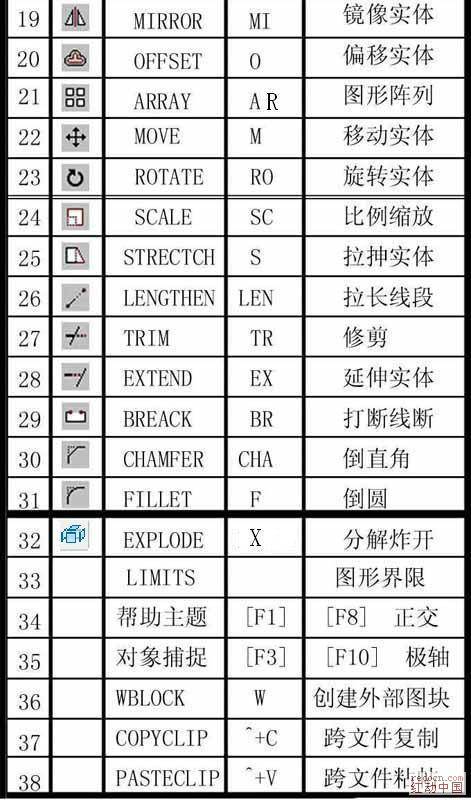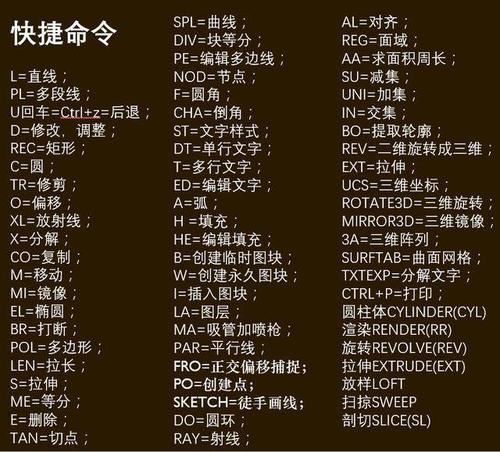本文概述:本文旨在为读者提供一份关于CAD中U命令的简易入门指南,帮助理解其功能和应用场景。
在计算机辅助设计(CAD)的操作中,有许多命令可以帮助用户提高工作效率和准确性。其中,一个经常被使用且非常有用的命令就是**U命令**。这个命令主要用于撤销上一个或多个操作,是一个典型的编辑操作命令,与我们在其他软件中常见的“Undo”功能类似。
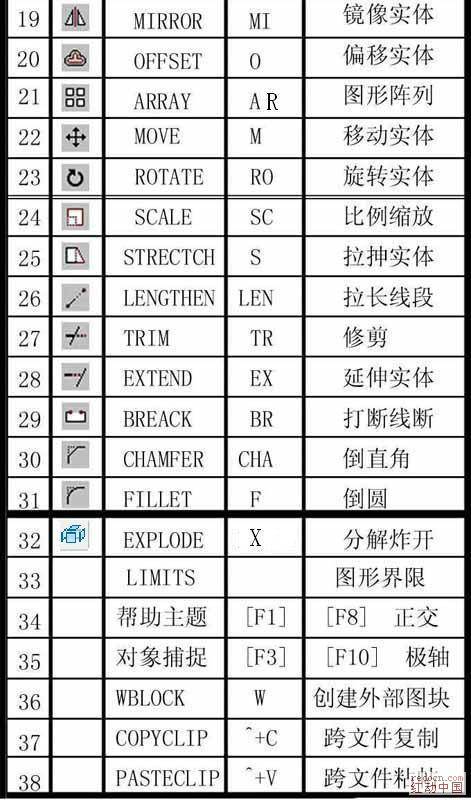
U命令的基本功能
U命令的核心功能是**撤销**。当你在CAD中进行绘图时,可能会不小心执行了错误的指令,或者对某个设计产生了新的想法,此时U命令就显得尤为重要。通过输入U并按下回车键,你可以快速地撤销最后一个命令。这种撤销功能不仅节省时间,还能减少因人为错误导致的反复修改,提高设计流程中的灵活性和容错率。
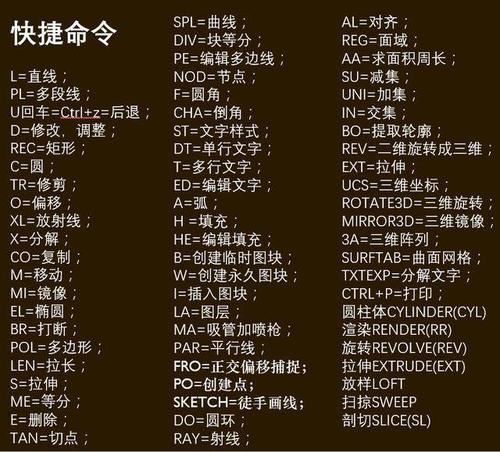
U命令的执行方法
在使用U命令时,你可以选择不同的方法来调用它。在大多数CAD软件中,比如AutoCAD,执行U命令的步骤其实非常简单。首先,在命令行中输入字母U,然后按下回车键。这将立刻撤销你之前进行的操作。不过,需要注意的是,U命令默认只会撤销一次操作。如果你需要连续撤销多个步骤,可以继续重复输入U命令,但应确保每次都在正确的时间点激活命令,以免误撤销不想取消的操作。
U命令与其他相关命令的比较
除了U命令外,CAD软件中还有其他一些命令能够处理类似的任务,比如**REDO命令**和**HISTORY命令**。与U命令相比,REDO命令则用于恢复最近一次的撤销操作。假设你先执行了U命令撤销了一步操作,随后又改变主意希望恢复该操作,这时候REDO命令就能派上用场。你可以通过在命令行中输入REDO来实现这一操作。另一方面,HISTORY命令则提供了**查看历史记录**的功能使得用户可以追溯到更加远久的操作步骤,不过大多数时候,这个命令会以更加图形化的界面展示,一般情况下不会直接在命令行中操作。这些相关命令与U命令相辅相成,共同帮助用户维护一个稳定而流畅的设计过程。
U命令的使用技巧
掌握U命令的一些小技巧可以让你在使用过程中更为得心应手。例如,尽管U命令通常用于撤销最新的操作,但实际上你也可以根据具体情况来自定义撤销的范围。在某些CAD软件中,你可以向下滚动找到命令历史,并通过输入特定数量来对应撤销多步操作。另一个技巧是结合使用快捷键。在大多数软件中,可以通过Ctrl + Z快捷键来快速调用U命令。而对于那些需要频繁编辑的设计者,熟练掌握这些快捷键无疑能够显著提高工作速度,并减少由于鼠标操作带来的麻烦。
U命令的应用场景
在实际的项目工作中,U命令广泛应用于建筑设计、工程制图以及产品建模等多个领域。尤其是在创建复杂的几何图形的时候,用户往往需要不断地调整线条和角度。通过使用U命令,他们可以随时撤销错误的调整并迅速尝试新的方案。另外,在多人协作的设计环境中,由于各自的操作存在差异和冲突,U命令可以用作有效的调节工具,帮助团队避免复杂的合并错误,保持整个设计工作的连贯性。总而言之,U命令作为CAD软件中的一个基础工具,为用户提供了很大的便利和灵活性。无论你是刚刚接触CAD的新手,还是经验丰富的设计师,合理利用U命令都能极大提升你的绘图效率和项目质量。在熟悉其基本操作的基础上,不断探索更多高级使用方法,将使你在各种复杂的设计任务中游刃有余。
BIM技术是未来的趋势,学习、了解掌握更多BIM前言技术是大势所趋,欢迎更多BIMer加入BIM中文网大家庭(http://www.wanbim.com),一起共同探讨学习BIM技术,了解BIM应用!